怎么进入安全模式_Win7怎么进入安全模式 三种轻松
编辑: admin 2017-09-05
-
4
逆火下载之家软件教程:本文主要分享的知识点是《【怎么进入安全模式】Win7怎么进入安全模式 三种轻松进入Win7安全模式方法...》,通过对Win7怎么进入安全模式 三种轻松进入Win7安全模式方法...的阅读,你可以更深入理解这方面的知识,下面我们先看下以下几个思考,然后再去阅读精华讲解,这样才能更快更深入的理解。
互动思考:
思考1:XP系统怎么进入安全模式???
提示:
方法一: 1、开机在进入Windows系统启动画面之前按下F8键;然后又出现一个界面,在界面窗口上选择“安全模式”选择你直接按“Enter”键,也就是确定就可以了。 2、紧接着出现一个界面,这个界面是屏幕左上角有一个光标在跳动,时间要长一点,请耐心等...
思考2:笔记本win10怎么进入安全模式
提示:
windows安全模式是一个非常强大的功能,任何病毒都无法在安全模式下运行,是解决电脑系统故障非常不错的一个模式,在Win10系统下,这个模式又升级了,开机按F8已经无法进入安全模式,下面介绍win10进入安全模式方法: 方法一 第一步,左击开始...
思考3:怎么启动 安全模式?
提示:
进入Win7安全模式方法一:开机按F8键进入 在重启或者电脑开机的时候,在进入Windows系统启动画面之前按下F8键,会出现系统多操作启动菜单了,有三个版本的安全模式可以选择,视需要选择,回车就直接进入安全模式了,如下图所示: 进入Win7安全...
思考4:w7怎么进入安全模式
提示:
1)在电脑启动后即多次按F8,即可出现WIN7高级启动选项菜单。 2)移动亮条到安全模式或网络安全模式,按确认键,即可进入WIN7安全模式界面。
思考5:安全模式的作用是什么,怎么进入?
提示:
英文Safe Mode;安全模式是Windows操作系统中的一种特殊模式,在安全模式下用户可以轻松地修复系统的一些错误,起到事半功倍的效果。安全模式的工作原理是在不加载第三方设备驱动程序的情况下启动电脑,使电脑运行在系统最小模式,这样用户就可...
精华讲解:
win7的安全模式和XP如出一辙,在安全模式里我们可以删除顽固文件、查杀病毒、解除组策略的锁定、卸载不正确的驱动等,因此对于很多电脑爱好者朋友来说均比较实用。不过我们发现,依然有不少小白朋友不知道Win7如何进入安全模式,其操作方式也跟XP很相似,下面逆火下载站小编格子就跟大家分享一下三种轻松进入Win7安全模式方法:
进入Win7安全模式方法一:开机按F8键进入
我们在重启或者电脑开机的时候,在进入Windows系统启动画面之前按下F8键,会出现系统多操作启动菜单了,有三个版本的安全模式可以选择,大家视自己需要选择,回车就直接进入安全模式了,如下图所示:

开机按F8键进入Win7安全模式
进入Win7安全模式方法二:开机按Ctrl键
当我们启动计算机的时候按住CTRL键不妨。,会出现系统多操作启动菜单了,这个时候你只需要选择“安全模式”,就可以直接进入到安全模式了。如下图:
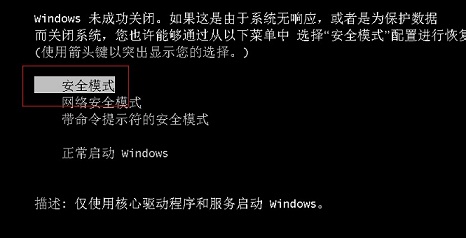
开机按Ctrl键进入Win7安全模式
进入Win7安全模式方法三:设置系统进入
要是觉得按键太麻烦的话,格子再教您一种不用按键的方法,让他自动进入安全模式。方法如下:
1、首先我们进入Win7系统,然后使用window键+R组合键打开运行框,输入“msconfig”回车进入系统配置,如下图:
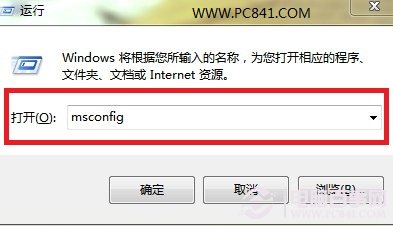
进入Win7系统配置
2、之后我们在打开的系统配置中,找到"引导"选项,然后单击,选择window7的引导项,然后在“安全引导”的选项前打上勾就OK了,然后点击底部的“确定”保存,如下图。
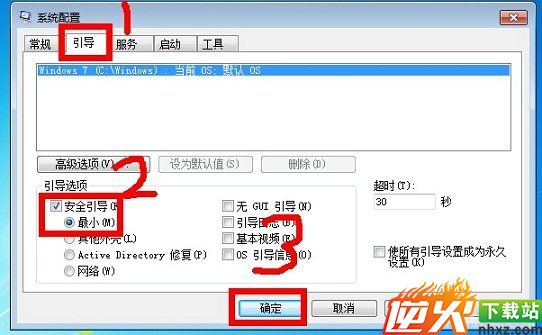
3、以上设置完后之后,我们重启系统就会自动进去安全模式了,如果要退出安全模式的话,按如上步骤,把安全引导的勾给取消就OK即可,如下图:
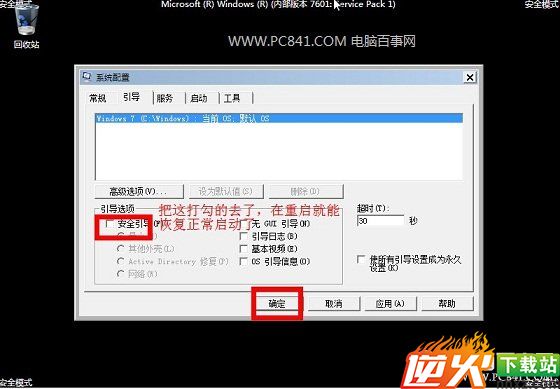
以上就是电脑逆火下载站编辑为大家详细介绍的三种in7怎么进入安全模式方法,其实都非常简单,对电脑安全模式感兴趣的朋友不妨去试试吧。
扩展阅读:双系统怎么进入安全模式?
类似阅读:Win8怎么进安全模式 Win8进入安全模式教程
